สารบัญ
คุณอาจมีบัญชี Pinterest อยู่แล้ว และอาจใช้บัญชีนี้เพื่อจุดประสงค์ทางธุรกิจด้วยซ้ำ แต่การได้รับการยืนยันจะช่วยให้คุณมั่นใจว่าจะได้รับประโยชน์สูงสุดจากบัญชีนี้! เมื่อคุณมีป้ายยืนยันตัวตน ทุกคนที่พบเห็นบัญชีของคุณจะรู้ว่าคุณเป็นแบรนด์หรือธุรกิจที่แท้จริงและน่าเชื่อถือ
แล้วคุณจะได้รับการยืนยันบน Pinterest ได้อย่างไร
โปรดอ่านต่อไป ค้นหา:
- การยืนยัน Pinterest คืออะไร
- ทำไมคุณควรได้รับการยืนยันบน Pinterest
- วิธีรับการยืนยันบน Pinterest
โบนัส: ดาวน์โหลดแพ็กเทมเพลต Pinterest ที่ปรับแต่งได้ 5 แบบฟรีทันที ประหยัดเวลาและโปรโมตแบรนด์ของคุณได้อย่างง่ายดายด้วยการออกแบบระดับมืออาชีพ
การยืนยัน Pinterest คืออะไร
การยืนยัน Pinterest คล้ายกับการยืนยันบนแพลตฟอร์มโซเชียลมีเดียอื่นๆ เช่น Twitter, Facebook หรือ Instagram

แหล่งที่มา: Pinterest
เมื่อคุณได้รับการยืนยันบน Pinterest คุณจะ จะมีเครื่องหมายถูกสีแดงข้างชื่อบัญชีของคุณ และคุณจะสามารถแสดง URL เต็มของเว็บไซต์ได้โดยตรงบนโปรไฟล์ Pinterest ของคุณ (แทนที่จะปล่อยให้ซ่อนอยู่ในส่วน About ของหน้า Pinterest) ซึ่งทำให้ผู้ใช้สามารถเรียนรู้เพิ่มเติมเกี่ยวกับธุรกิจของคุณได้อย่างรวดเร็ว และยังช่วยให้คุณนำโอกาสในการขายมาสู่ไซต์ของคุณได้มากขึ้น
เหตุใดจึงต้องได้รับการยืนยันบน Pinterest
นอกเหนือจากการเป็นสัญลักษณ์แสดงสถานะแล้ว การยืนยัน ช่วยให้ผู้ใช้รู้ว่าคุณเป็นแหล่งข้อมูลที่น่าเชื่อถือและช่วยให้พวกเขาพบบัญชีจริงที่พวกเขากำลังมองหา ตัวอย่างเช่น การระบุความแตกต่างระหว่างหน้าทางการและหน้าแฟนเพจจะง่ายกว่ามาก
แต่นอกเหนือจากการช่วยผู้ใช้ไปยังส่วนต่างๆ ของ Pinterest แล้ว ยังมีเหตุผลอื่นๆ อีกมากมายที่ธุรกิจต่างๆ อาจต้องการตรวจสอบยืนยัน
ข้อดีทางธุรกิจอื่นๆ ของการมีบัญชี Pinterest ที่ได้รับการยืนยัน ได้แก่:
- จับตาดูเนื้อหาของคุณมากขึ้น เครื่องมือค้นหาจะจดจำพินของคุณว่าเป็นการถ่ายทอดข้อมูลที่มีชื่อเสียง สิ่งนี้สามารถสร้างโอกาสในการขายได้มากขึ้นสำหรับธุรกิจของคุณ และท้ายที่สุดคือรายได้ที่เพิ่มขึ้น
- การมีส่วนร่วมกับเนื้อหาของคุณมากขึ้น ผู้ใช้จะรู้ว่าแบรนด์หรือธุรกิจของคุณเป็นของแท้เมื่อเห็นเครื่องหมายถูกสีแดง และจะมีแนวโน้มที่จะบันทึกและแชร์พินที่มาจากแหล่งที่น่าเชื่อถือ การแชร์ต่อจะช่วยเพิ่มการรับรู้ถึงแบรนด์ของคุณ
- ดึงดูดผู้คนมาที่เว็บไซต์ของคุณมากขึ้น ผู้ใช้ Pinterest ที่ยืนยันแล้วสามารถแสดง URL ของเว็บไซต์ในโปรไฟล์ Pinterest ได้ วิธีนี้ช่วยให้ผู้ใช้ค้นหาข้อมูลเพิ่มเติมเกี่ยวกับธุรกิจของคุณได้ง่ายขึ้น โดยไม่ต้องไปที่ส่วน "เกี่ยวกับ" ในหน้า Pinterest ของคุณอีกขั้นตอน
- รับรองว่าคุณจะไม่เสียผู้ติดตามไป ปิดหรือแอบอ้างบัญชี . มีบัญชีแอบอ้างในแทบทุกแพลตฟอร์ม และการยืนยันเป็นหนึ่งในวิธีที่ง่ายที่สุดที่คุณสามารถส่งสัญญาณให้ผู้ใช้รู้ว่าคุณคือของจริงข้อตกลง
วิธีรับการยืนยันบน Pinterest
การได้รับการยืนยันบน Pinterest ใช้เวลาไม่นานและคุ้มค่ากับความพยายาม ต่อไปนี้เป็นวิธีรับการยืนยันบน Pinterest ใน 3 ขั้นตอนง่ายๆ
1. ตรวจสอบให้แน่ใจว่าคุณมีบัญชีธุรกิจ
หากคุณยังไม่มีบัญชีธุรกิจ คุณจะต้องทำตามขั้นตอนนี้ให้เสร็จสิ้นก่อนจึงจะสามารถได้รับการยืนยันบน Pinterest ได้
ในฐานะ โบนัส การตั้งค่าบัญชีธุรกิจนั้นฟรี และยังช่วยให้คุณเข้าถึงการวิเคราะห์และเครื่องมือสำคัญอื่นๆ ที่สามารถช่วยคุณรักษาและขยายสถานะมืออาชีพของคุณบน Pinterest
บัญชีธุรกิจสามารถเชื่อมโยงกับ Pinterest ส่วนบุคคลได้ บัญชีและคุณจะสามารถสลับไปมาระหว่างทั้งสองได้ คุณสามารถเชื่อมโยงโปรไฟล์ธุรกิจกับบัญชี Pinterest ส่วนบุคคลได้สูงสุดสี่โปรไฟล์
ในการเริ่มต้น ขั้นแรกตรวจสอบให้แน่ใจว่าคุณได้ลงชื่อเข้าใช้บัญชีของคุณแล้ว จากนั้นคลิกจุดสามจุดที่มุมบนขวาของหน้าจอ
คลิก เพิ่มบัญชีธุรกิจฟรี

ที่มา: Pinterest
คลิก เริ่มต้นใช้งาน
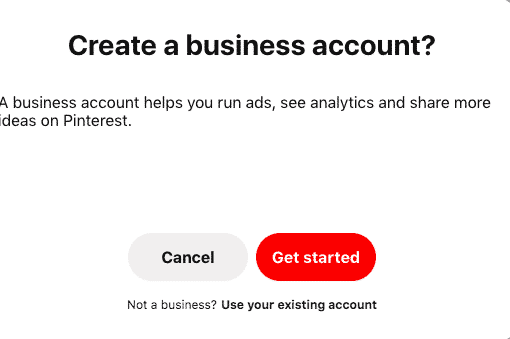
คุณจะต้องตอบคำถามพื้นฐานสองสามข้อเกี่ยวกับธุรกิจของคุณ รวมถึงชื่อธุรกิจของคุณ, URL เว็บไซต์ของคุณ, ประเทศ/ภูมิภาค และภาษาที่คุณต้องการ จากนั้นคลิก ถัดไป .
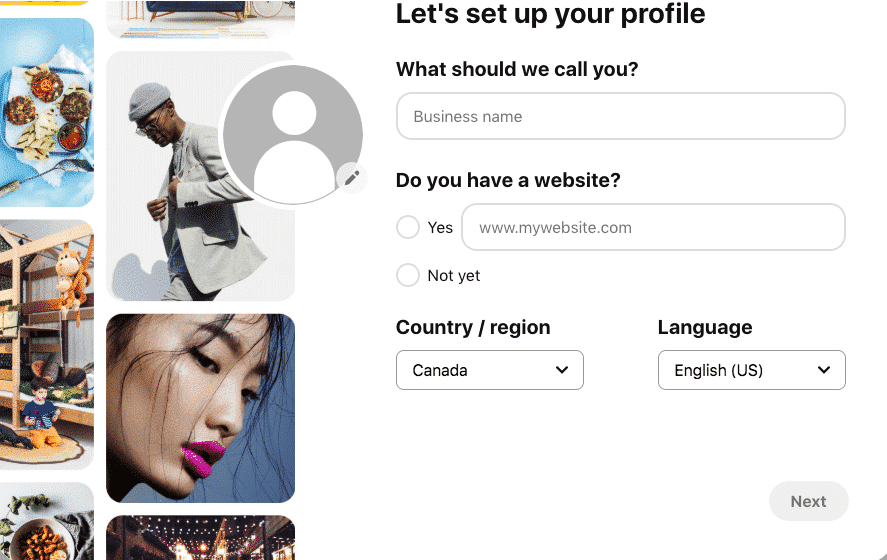
แหล่งที่มา: Pinterest
ต่อไป คุณจะเป็นขอให้อธิบายแบรนด์ของคุณ ซึ่งจะช่วย Pinterest ปรับแต่งคำแนะนำของคุณ คุณจะได้รับเลือกจาก:
- ฉันไม่แน่ใจ
- บล็อกเกอร์
- สินค้าอุปโภคบริโภค สินค้า หรือบริการ
- ผู้รับเหมาหรือบริการ ผู้ให้บริการ (เช่น ช่างภาพงานแต่งงาน นักออกแบบภายใน อสังหาริมทรัพย์ ฯลฯ)
- ผู้มีอิทธิพล บุคคลสาธารณะ หรือผู้มีชื่อเสียง
- ร้านค้าปลีกท้องถิ่นหรือบริการในพื้นที่ (เช่น ร้านอาหาร ร้านทำผมและเสริมสวย สตูดิโอโยคะ บริษัทตัวแทนท่องเที่ยว ฯลฯ)
- ร้านค้าปลีกออนไลน์หรือตลาดกลาง (เช่น ร้าน Shopify ร้าน Etsy ฯลฯ)
- ผู้เผยแพร่หรือสื่อ
- อื่นๆ

แหล่งที่มา: Pinterest
ต่อไป ระบบจะถามว่าคุณเป็น สนใจลงโฆษณาหรือไม่
โบนัส: ดาวน์โหลดแพ็กเทมเพลต Pinterest ที่ปรับแต่งได้ 5 แบบฟรีทันที ประหยัดเวลาและโปรโมตแบรนด์ของคุณได้อย่างง่ายดายด้วยการออกแบบระดับมืออาชีพ
รับเทมเพลตทันที!ฐานผู้ใช้ที่ใช้งานอยู่ของ Pinterest เพิ่มขึ้น 26% เป็น 335 ล้านคนในปีที่แล้ว และเป็นเครือข่ายโซเชียลที่ใหญ่เป็นอันดับสามในสหรัฐอเมริกาท่ามกลางสถิติที่น่าประทับใจอื่นๆ ดังนั้น มีหลายเหตุผลที่คุณอาจต้องการโฆษณาบน Pinterest รวมถึง:
- มีการค้นหามากกว่า 2 พันล้านครั้งบน Pinterest ทุกเดือน Pinterest ถูกใช้เป็นโซเชียลเน็ตเวิร์กและเสิร์ชเอ็นจิ้น — และเห็นได้ชัดว่าผู้คนกำลังทำการค้นหามากมาย!
- ผู้ใช้อินเทอร์เน็ตในสหรัฐอเมริกาประมาณ 43% มีบัญชี Pinterest นั่นคือผู้มีโอกาสเป็นลูกค้ามากมายที่ยังไม่ได้รับการแนะนำให้รู้จักกับแบรนด์ของคุณ
- ผู้ใช้ Pinterest 78% คิดว่าเนื้อหาจากแบรนด์มีประโยชน์ และการสำรวจในปี 2019 เปิดเผยว่าผู้ใช้สามในสี่กล่าวว่าพวกเขา "สนใจมาก" ในผลิตภัณฑ์ใหม่ .
อย่างไรก็ตาม ไม่มีแรงกดดันให้เลือกทันทีหากคุณจำเป็นต้องคิดเกี่ยวกับเรื่องนี้ คุณสามารถเลือกได้ระหว่างสามตัวเลือก — ใช่ ไม่ใช่ หรือยังไม่แน่ใจ — และกลับมาที่การตัดสินใจนี้ในภายหลัง
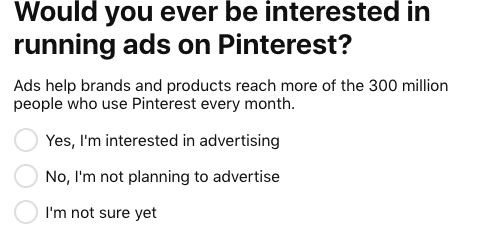
แหล่งที่มา: Pinterest
นั่นแหละ! คุณพร้อมที่จะเริ่มกระบวนการรับการยืนยันแล้ว!
2. อ้างสิทธิ์ในเว็บไซต์ของคุณ
หลังจากที่คุณแน่ใจว่าคุณมีบัญชีธุรกิจแล้ว ให้คลิกลูกศรแบบเลื่อนลงที่ด้านบนขวาของหน้าจอ จากนั้นคลิก การตั้งค่า
เปิด การนำทางด้านซ้าย ภายใต้ แก้ไขโปรไฟล์ เลือก อ้างสิทธิ์
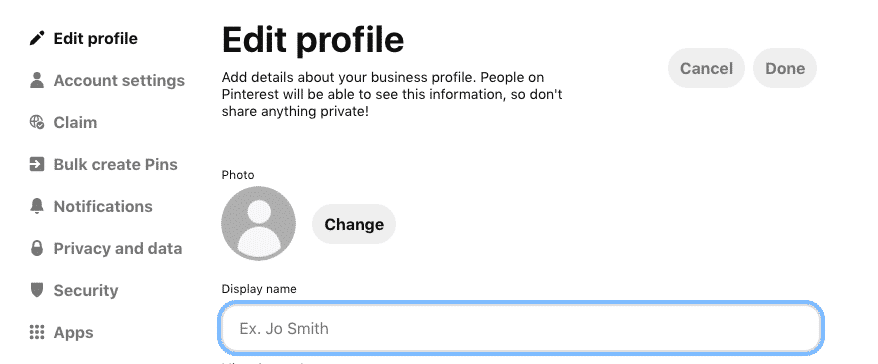
แหล่งที่มา: Pinterest
พิมพ์ URL เว็บไซต์ของคุณในช่องข้อความแรก จากนั้นคลิก อ้างสิทธิ์
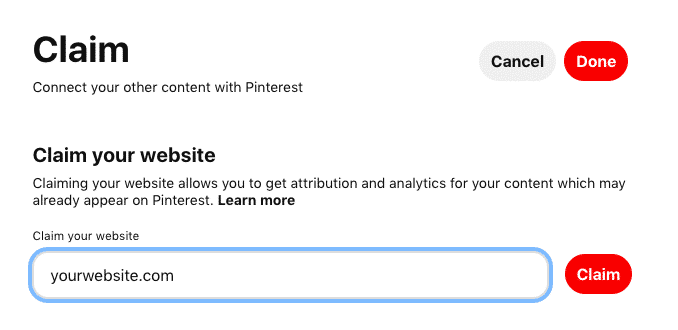
แหล่งที่มา: Pinterest
ถัดไป คุณจะมีสองตัวเลือกในกล่องป๊อปอัป:
a) อ้างสิทธิ์เว็บไซต์ของคุณโดยการวางแท็ก HTML ลงในส่วนของไฟล์ index.html ของไซต์ของคุณ
b) อ้างสิทธิ์เว็บไซต์ของคุณโดยดาวน์โหลดไฟล์และอัปโหลดไปยังไดเร็กทอรีรากของเว็บไซต์ของคุณ
ต่อไปนี้เป็นวิธีการกรอกตัวเลือกแรก (a):
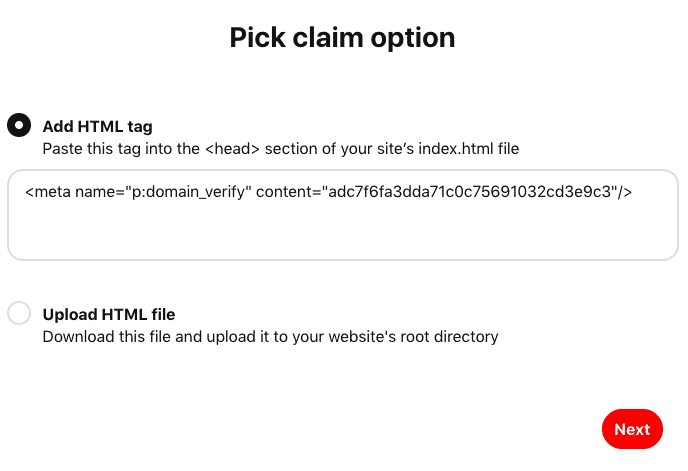
ที่มา: Pinterest
ขั้นตอนนี้อาจดูเหมือนเป็นเรื่องทางเทคนิค แต่ก็ง่ายกว่าที่คุณคิด และผู้ใช้ส่วนใหญ่มีปัญหาเพียงเล็กน้อย นี่เป็นตัวเลือกที่ง่ายกว่า เนื่องจากคุณไม่จำเป็นต้องใช้ File Transfer Protocol (FTP) ซึ่งเป็นภาษาที่คอมพิวเตอร์ในเครือข่าย TCP/IP (เช่น อินเทอร์เน็ต) ใช้เพื่อถ่ายโอนไฟล์ระหว่างกัน
เมื่อคุณพร้อมแล้ว ให้เปิดแท็บใหม่และไปที่พื้นที่สคริปต์ส่วนหลังของเว็บไซต์ของคุณ จากนั้นคัดลอกและวางแท็ก HTML ที่ Pinterest จัดเตรียมไว้ให้ การค้นหาพื้นที่สคริปต์แบ็กเอนด์และการวางแท็ก HTML จะแตกต่างกันไปขึ้นอยู่กับผู้ให้บริการรายใดที่คุณใช้สร้างเว็บไซต์
ตัวอย่างเช่น หากคุณใช้ WordPress คุณจะต้องเปิดระบบจัดการเนื้อหา คลิก เครื่องมือ จากนั้น การตลาด และ ปริมาณการใช้ข้อมูล หากคุณเลื่อนไปที่ด้านล่างของหน้า ในส่วน บริการยืนยันเว็บไซต์ คุณจะพบฟิลด์ Pinterest ซึ่งคุณสามารถวางโค้ดได้
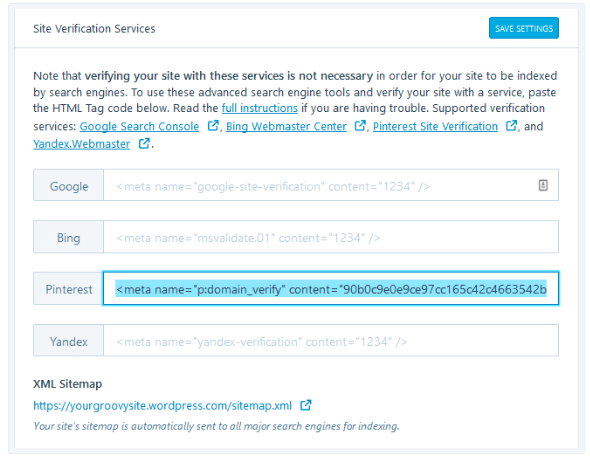
แหล่งที่มา: WordPress
หากคุณมีปัญหาในการหาวิธีวางตำแหน่ง แท็ก HTML ของคุณ Pinterest ได้สร้างเพจพร้อมคำแนะนำสำหรับโฮสต์เว็บไซต์ยอดนิยม เช่น Big Cartel, Bluehost, GoDaddy, Squarespace และอีกมากมาย คุณยังสามารถติดต่อ Pinterest ได้โดยตรงหากต้องการความช่วยเหลือเพิ่มเติม
ต่อไปนี้คือวิธีดำเนินการตามตัวเลือกที่สอง(b):
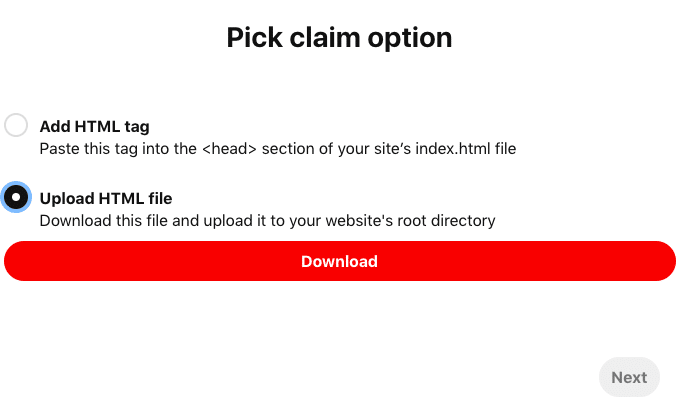
ที่มา: Pinterest
สิ่งนี้ โดยทั่วไปตัวเลือกจะยากกว่าตัวเลือกแรกเล็กน้อย แต่ก็ยังสามารถทำได้โดยไม่ต้องออกแรงมากเกินไป
ก่อนอื่น ให้ดาวน์โหลดไฟล์ HTML เฉพาะของคุณ คุณสามารถทิ้งไว้ในโฟลเดอร์ดาวน์โหลดหรือย้ายไปที่เดสก์ท็อปเพื่อให้เข้าถึงได้ง่าย ไฟล์ของคุณจะถูกบันทึกในรูปแบบของ pinterest-xxxxx.html โดยที่ x แต่ละตัวจะเป็นตัวเลขหรือตัวอักษรแบบสุ่ม หมายเหตุ: คุณไม่สามารถเปลี่ยนชื่อไฟล์นี้ มิฉะนั้นกระบวนการจะไม่ทำงาน
เมื่อคุณบันทึกไฟล์แล้ว ขั้นตอนต่อไปคือการอัปโหลดไฟล์ HTML จากไดรฟ์ในเครื่องคอมพิวเตอร์ของคุณไปที่ เว็บไซต์ของคุณบนบัญชีโฮสติ้งของคุณผ่าน File Transfer Protocol (FTP)
ตรวจสอบให้แน่ใจว่าคุณถ่ายโอนไฟล์ไปยังโดเมนหลักของคุณ (ไม่ใช่โฟลเดอร์ย่อย) มิฉะนั้น Pinterest จะไม่สามารถค้นหาและยืนยันเว็บไซต์ของคุณได้
หากคุณพบปัญหาในการอัปโหลดไฟล์ HTML ของคุณ Pinterest ได้สร้างหน้าเว็บที่มีคำแนะนำสำหรับโฮสต์เว็บไซต์ยอดนิยม เช่น Big Cartel, Bluehost, GoDaddy, Squarespace และอื่นๆ คุณสามารถติดต่อ Pinterest ได้โดยตรงหากต้องการความช่วยเหลือเพิ่มเติม
3. ส่งคำขอของคุณเพื่อรับการตรวจสอบ
ตอนนี้คุณก็พร้อมที่จะส่งคำขอของคุณเพื่อให้ Pinterest ตรวจสอบแล้ว กลับไปที่แท็บ Pinterest แล้วคลิก ถัดไป .
จากนั้นคลิก ส่ง
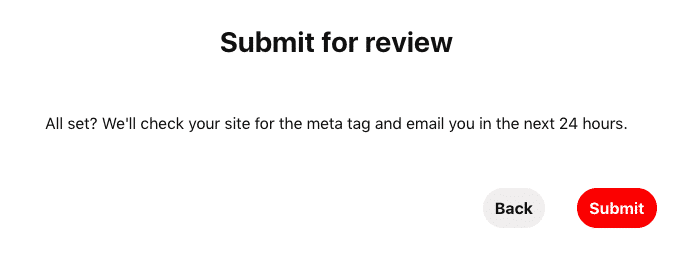
ที่มา: Pinterest
คุณพร้อมแล้ว! คุณควรได้รับการติดต่อจาก Pinterest ภายใน 24ชั่วโมง
ด้วยการทำงานเพียงเล็กน้อย คุณจะมีเครื่องหมายถูกสีแดงเล็กๆ และผลประโยชน์ทางธุรกิจทั้งหมดที่มาพร้อมกับมันก่อนที่คุณจะรู้ตัว ปักหมุดอย่างมีความสุข
ประหยัดเวลาในการจัดการการแสดงตนบน Pinterest โดยใช้ SMMExpert จากแดชบอร์ดเดียว คุณสามารถเขียน ตั้งเวลา และเผยแพร่พิน สร้างบอร์ดใหม่ ปักหมุดที่หลายบอร์ดพร้อมกัน และเรียกใช้โปรไฟล์โซเชียลมีเดียอื่น ๆ ทั้งหมดของคุณ ทดลองใช้ฟรีวันนี้
ลงชื่อสมัครใช้

